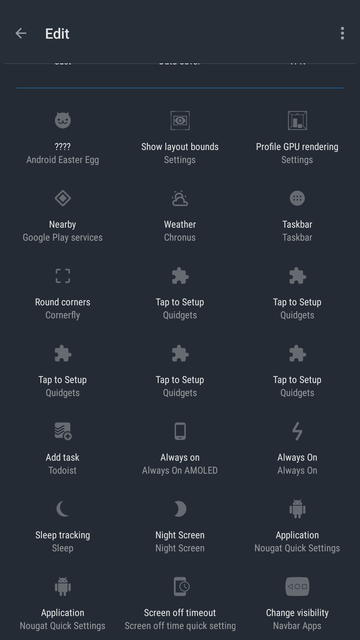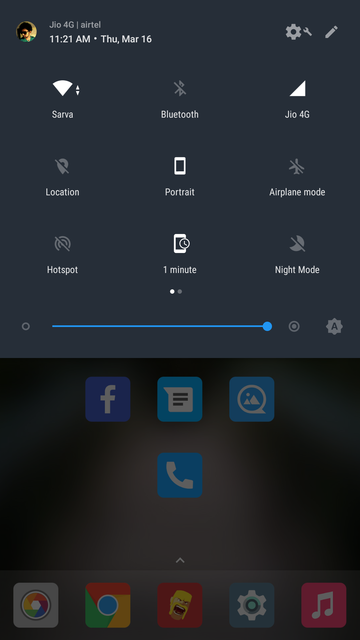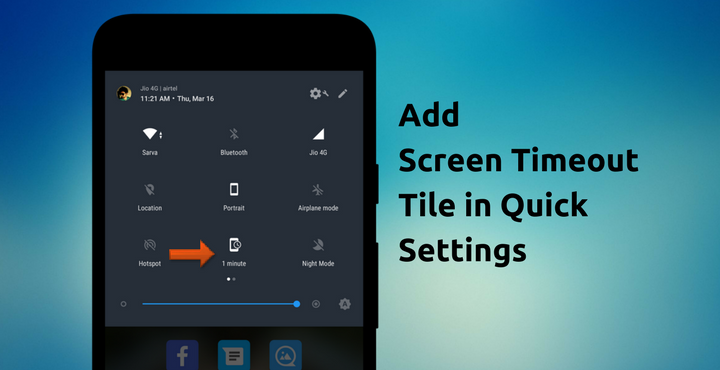
La plupart des gens ont la temporisation de l’écran de leur téléphone réglée sur 15 secondes ou 30 secondes avec l’idée d’économiser un peu de batterie. Moi, je l’ai réglé sur 30 secondes. Cela fonctionne la plupart du temps, mais il arrive parfois que l’on veuille regarder l’écran plus longtemps que le temps spécifié. Et pour éviter qu’il ne se mette en veille, vous devez taper sur l’écran toutes les 15 ou 30 secondes. Vous pouvez également mettre en pause ce que vous êtes en train de faire pendant un moment, puis aller dans les paramètres et modifier la durée d’utilisation de l’écran (et la modifier à nouveau une fois que votre besoin est terminé). Whoa, c’est beaucoup de travail !
Et si je vous disais qu’il existe un moyen de changer de manière transparente le temps d’écran selon votre besoin, à tout moment et cela aussi sans quitter votre application actuelle ? Grâce au membre du forum XDA moraleja39, c’est désormais possible. Il en a eu assez de le faire de manière compliquée, alors il a créé sa propre application pour le faire de manière simple. Et il a décidé de partager son travail avec le monde, quel gars sympa !
Article connexe : 5 Applications Android qui utilisent l’API de la tuile des paramètres rapides
Réglage rapide du temps d’extinction de l’écran:
C’est le nom de l’application développée par moraleja39 qui vous permet d’ajouter facilement une tuile personnalisée aux paramètres rapides de votre téléphone. Pour modifier le délai d’attente de l’écran, tout ce que vous avez à faire est :
- Glisser vers le bas le panneau de notification pour arriver aux paramètres rapides.
- Taper sur l’icône de délai d’attente de l’écran dans les paramètres rapides.
- Choisir dans la liste disponible des délais d’attente.
C’était assez facile, n’est-ce pas ?
Téléchargement et installation:
Vous pouvez télécharger l’application à partir du lien ci-dessous:
- ScreenOffTimeoutQuickSetting.apk | 42,6 KB
Une fois que vous avez téléchargé l’application, naviguez vers le fichier APK téléchargé dans votre gestionnaire de fichiers préféré et tapez dessus pour l’installer. Assurez-vous que Paramètres > Sécurité > Sources inconnues est activé.
Après une installation réussie, tapez sur l’app pour l’ouvrir. Il vous sera demandé d’accorder la permission. Le téléphone nécessite une autorisation pour modifier les paramètres du système, pour des raisons évidentes. Autorisez-la. L’app est maintenant prête à être utilisée. Vous pouvez même cacher l’icône du lanceur si vous le souhaitez, sympa !
Lire aussi : Personnaliser les tuiles de réglages rapides sur Android Nougat avec ShortCutter
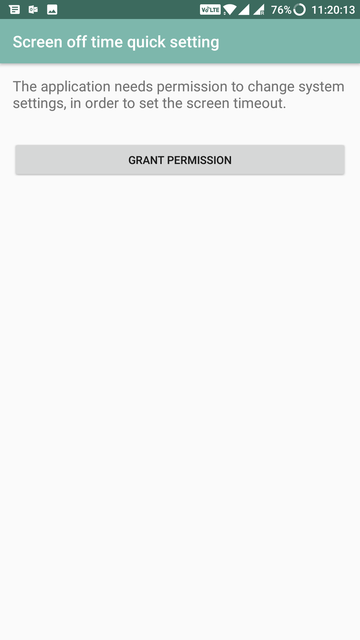
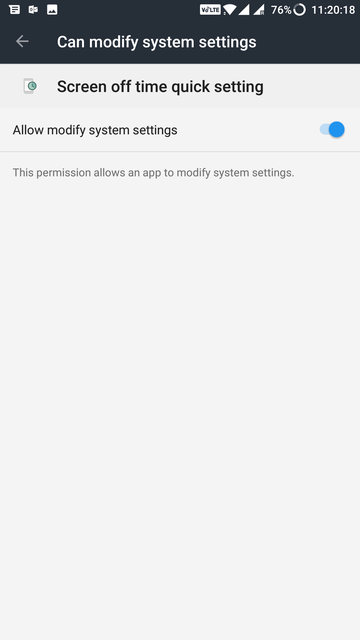
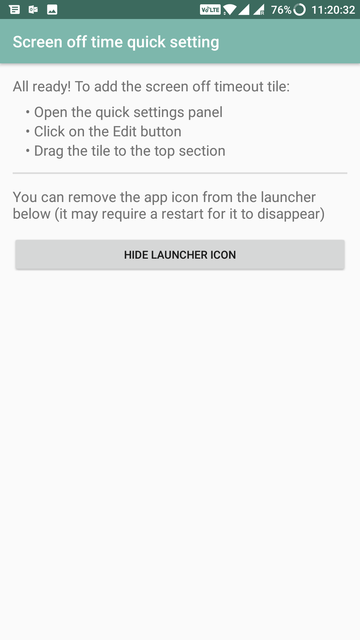
Ajouter la tuile aux réglages rapides:
L’application est installée et maintenant l’étape finale est, nous devons ajouter la tuile personnalisée à la tuile des réglages rapides. Suivez les étapes ci-dessous :
- Faites glisser la zone de notification vers le bas pour accéder aux Paramètres rapides.
- Tapez sur l’icône d’édition dans le coin supérieur droit (bouton en forme de stylo à côté du bouton des paramètres). Vous verrez apparaître toutes les tuiles disponibles dans votre téléphone.
- Glissez tout le long vers le bas jusqu’à ce que vous trouviez la tuile ‘Screen off timeout’. Faites-la glisser et déposez-la en haut de la zone des paramètres rapides. Quittez le mode d’édition.
Maintenant vous avez le délai d’extinction de l’écran dans vos paramètres rapides!